Varje digital bild är en komplex konstruktion som består av otaliga små bildpunkter, kallade pixlar. Dessa pixlar bidrar avgörande till bildens återgivning och kvalitet. Men hur är en bild egentligen uppbyggd och vad bör du tänka på när du redigerar? I den här guiden går jag igenom de grundläggande aspekterna som du måste förstå för att effektivt arbeta med GIMP. Jag ger dig viktiga tips om hur du bevarar kvaliteten på din bild och undviker hinder vid redigering.
Viktigaste insikterna
- En digital bild består av pixlar som representerar färger och transparenser.
- Upplösningen och pixelmåtten är avgörande för bildkvaliteten.
- Det är viktigt att spara originalfilen och inte skriva över den.
- För utskrift måste dpi-värden justeras.
Strukturen av en digital bild
Varje digital bild, som till exempel ett foto, består av många små bildpunkter. Dessa punkter kallas pixlar. Varje pixel har förmågan att representera en färg och kan innehålla ytterligare information om sin transparens. Denna information är viktig för att bevara detaljerna i en bild eller att skapa effekter som överlappningar.
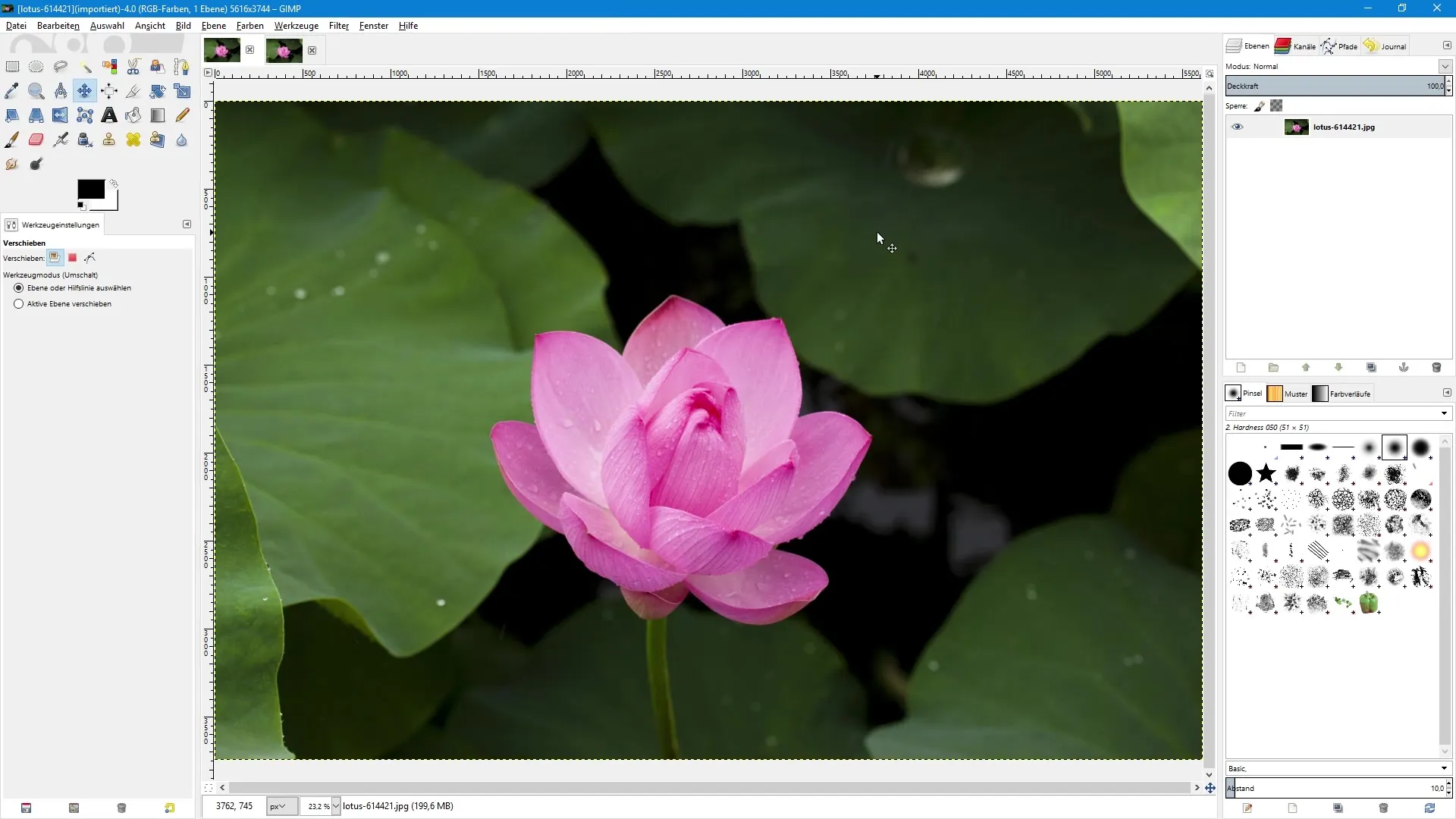
Det totala antalet pixlar i en bild bestämmer dess informationsinnehåll. En bild med ett högre antal pixlar innehåller därmed mer detaljerad information. Detta är särskilt relevant om du har ett högupplöst foto som har många fina detaljer.
I GIMP kan du se den aktuella upplösningen av en bild i titellisten. Här kan du se hur många pixlar bilden har i bredd och höjd. Till exempel kan en bild ha 5616 pixlar i bredd och 3744 pixlar i höjd. Dessa är viktiga mått som du alltid bör ha i åtanke när du arbetar med bilden.
Varför bildstorlek är viktig
När du redigerar en bild kan det hända att du ändrar bildens storlek. Vid en minskning kan du förlora upplösningen och bildkvaliteten på originalbilden. En liten bild med endast 800x533 pixlar har avsevärt mindre information än den ursprungliga bilden, vilket leder till en förlust av skärpa i bilden.
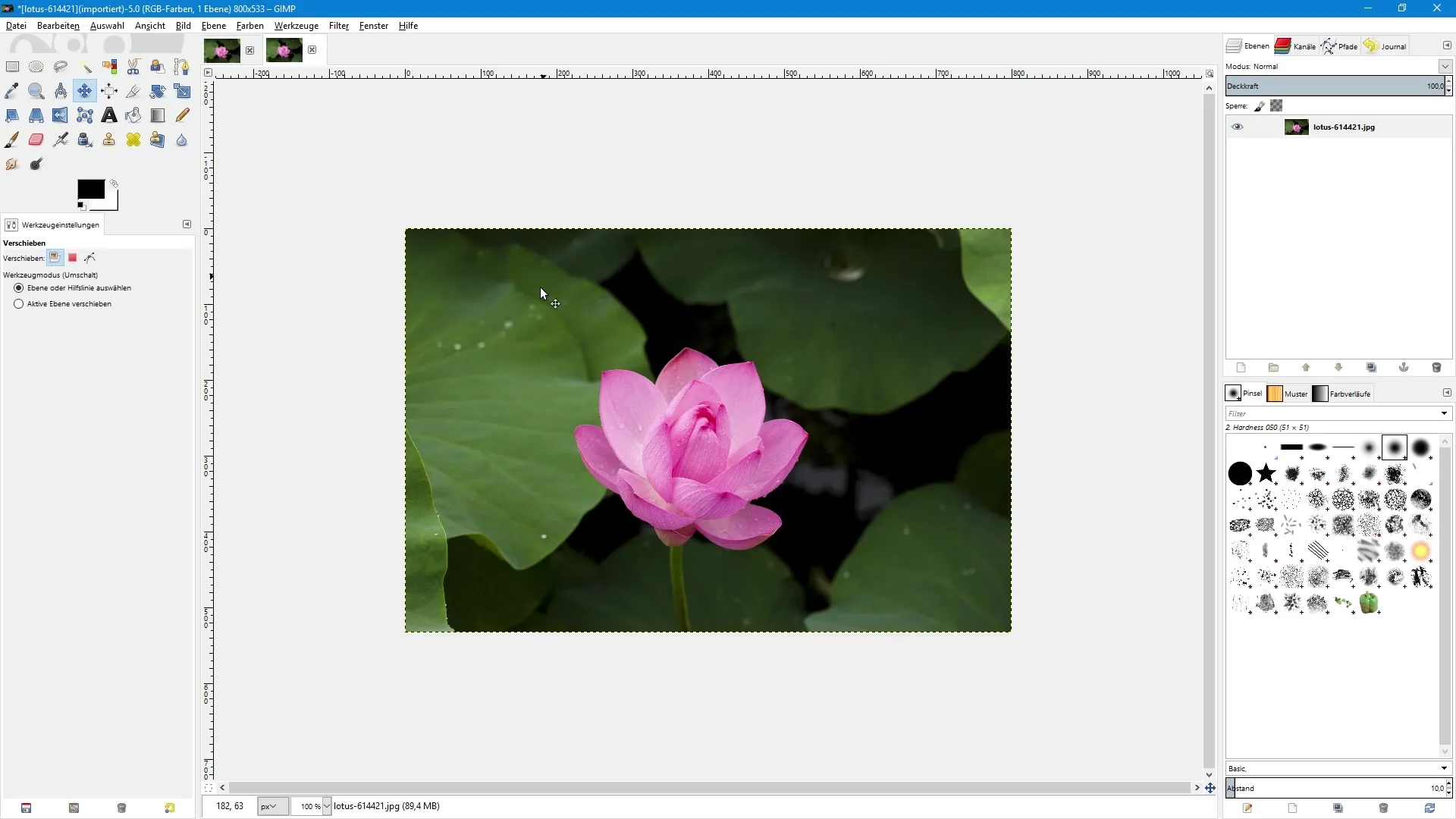
Det är avgörande att du aldrig skriver över originalfilen när du minskar bilden. Annars kan de värdefulla uppgifterna gå förlorade för alltid. Spara alltid originalfilen separat innan du påbörjar redigeringar.
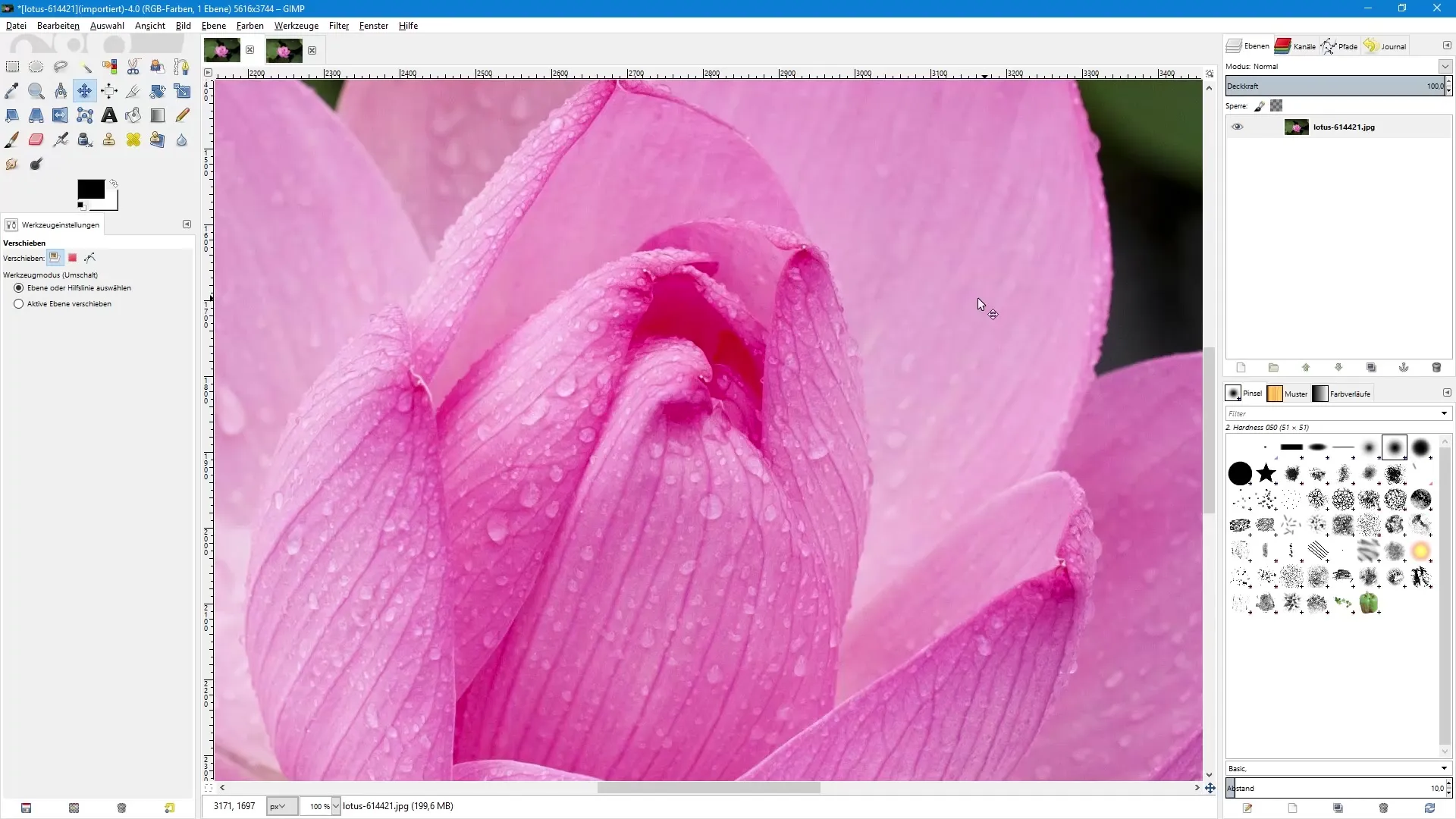
Effekten av zoomnivån
En annan aspekt som du bör tänka på när du redigerar en bild är zoomnivån. Vid en zoomnivå på 100 % motsvarar en pixel i bilden exakt en pixel på din skärm. Detta är ett idealiskt sätt att bedöma skärpan och kvaliteten på din bild.
Om du förstorar en bild, till exempel till 800 %, kan slutresultatet se pixelerat och suddigt ut, särskilt om du arbetar med en förminskad version. Här är originalbilden alltid överlägsen eftersom den bevarar den detaljerade skärpan.
Rätt lagring av redigerade bilder
Vid lagring av redigerade bilder är det viktigt att säkerställa kvaliteten. Du vill säkerställa att du behåller den bästa möjliga versionen för utskrift eller online-användning. Om du vill förminska en bild för internet, spara denna bild som en separat fil.
Om du vill skriva ut en bild spelar utskriftsupplösningen (dpi eller ppi) en betydande roll. En standardupplösning på 72 dpi räcker för skärmdisplay. För utskrift bör du dock ställa in minst 150 dpi eller helst 300 dpi för att säkerställa att bilden ser skarp och klar ut. Måtten i bredd och höjd ändras automatiskt när du justerar dpi-inställningarna.

Sammanfattning av bildredigering med GIMP
En djup förståelse av bildstrukturen och dess egenskaper är oumbärlig för varje typ av redigering. Upplösningen och antalet pixlar i en bild påverkar inte bara den visuella kvaliteten, utan också de möjligheter som står till förfogande vid redigering. Håll alltid originalfilen i åtanke och se till att du beaktar rätt format och storlekar vid lagring för dina specifika behov.
Sammanfattning – Bildredigering med GIMP: Förståelse för bildstrukturen
Vanliga frågor
Hur är en digital bild uppbyggd?En digital bild består av många små bildpunkter, de så kallade pixlarna, som representerar färger och transparenser.
Varför ska jag inte skriva över originalfilen?Om du skriver över originalfilen går de värdefulla bildinformationen förlorad vid en minskning för alltid.
Vilken upplösning är idealisk för utskrift?För utskrift bör du ställa in en upplösning på minst 150 dpi eller helst 300 dpi så att bilden ser skarp ut.
Hur kan jag bevara kvaliteten på min bild när jag förminskar?Spara alltid en separat kopia av den förminskade bilden och skriv aldrig över originalfilen.
Vad händer om jag förstorar en bild?Om du förstorar en bild kommer den att se pixelerad och suddig ut, särskilt om det inte är originalet.


